excel表格怎么求和
求和是我们在Excel表格中使用比较频繁的一种运算公式,将两个表格中的数据相加得出结果,或者是批量将多个表格相加求得出数据结果。
excel表格怎么求和
Excel表格中将两个单元格相自动加求和
如下图所示,我们将A1单元格与B1单元格相加求和,将求和出来的结果显示在C1单元格中。
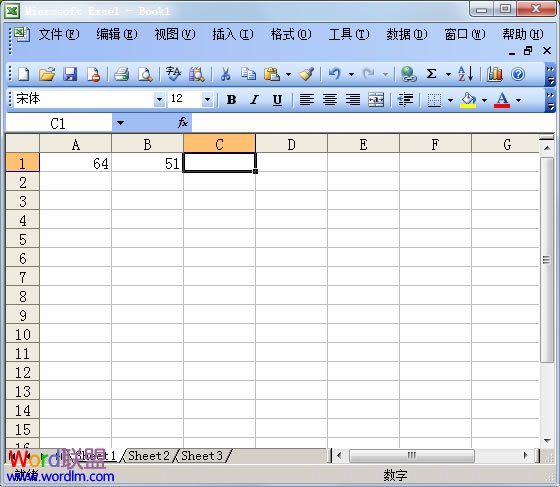
①首先,我们选中C1单元格,然后在“编辑栏”中输入“=A1+B1”,再按下键盘上的“回车键”。相加求和出来的结果就会显示在“C1”单元格中。
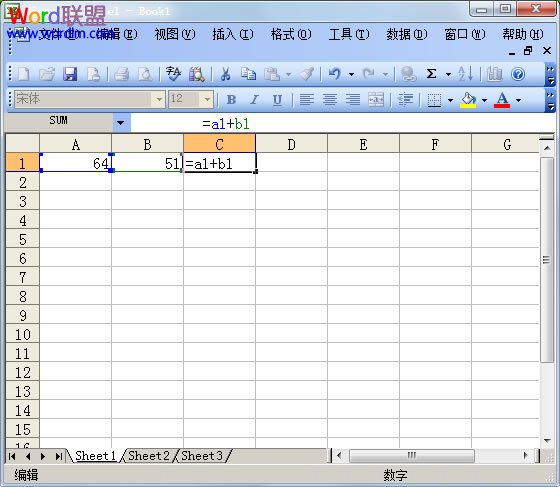
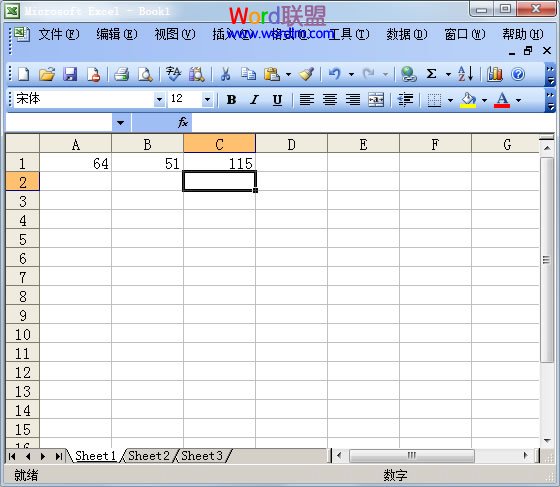
Excel表格中将多行或多列批量求和方法
如下图所示,我们将A列中数据与B列中的数据相加求和,结果将显示在C列中。
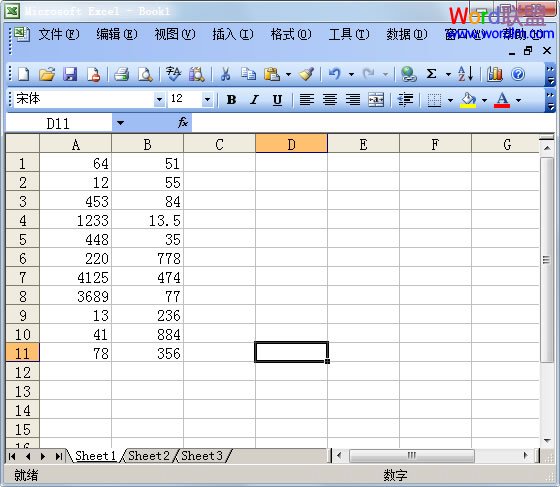
①首先,我们需要将A1与B1两个单元格相加求和。选中C1单元格,在“编辑栏”中输入“=A1+B1”,然后回车。
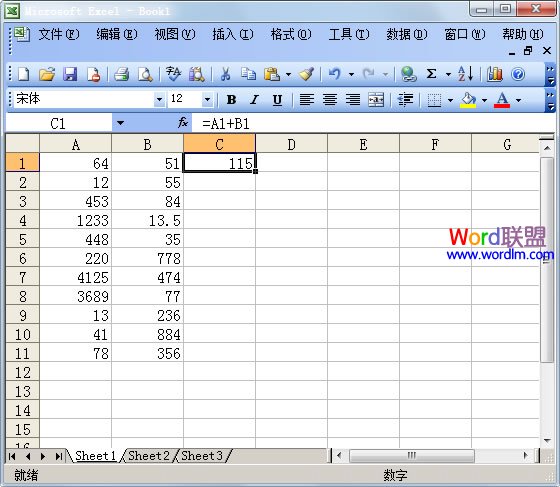
②将光标移动到C1单元格右下方,直到光标变成黑色十字形时候,按下鼠标左键不放,拖动到最下方;
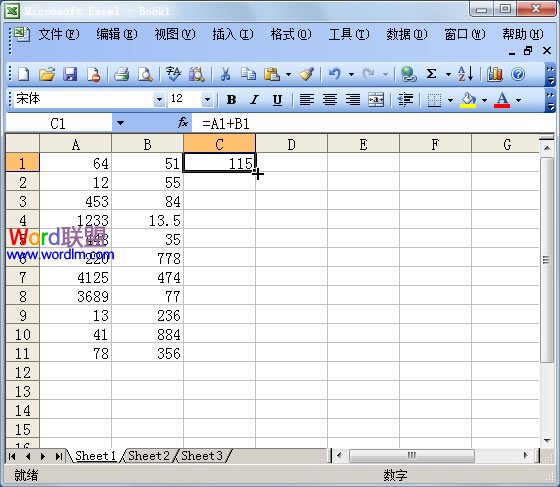
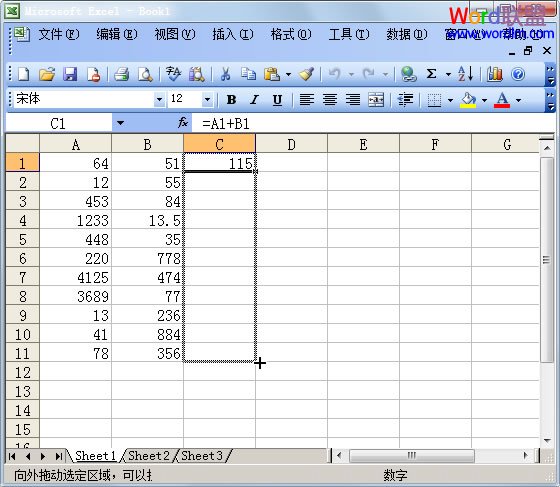
此时,A列与B列中的相加结果就全部显示在了C列中了。
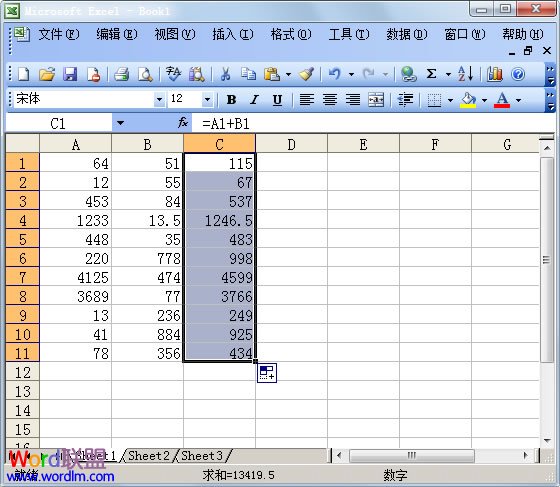
说明:上述方法在Excel2003、2007、2010中都可使用。
Excel2007、2010中另类求和方法
在Excel2007和以上版本中已经自带了自动求和的按钮,我们只需轻松单击下按钮即可快速求和。
①将光标定位到需要任意一个空白单元格(显示求和得出的结果单元格),这里我选择C4单元格。
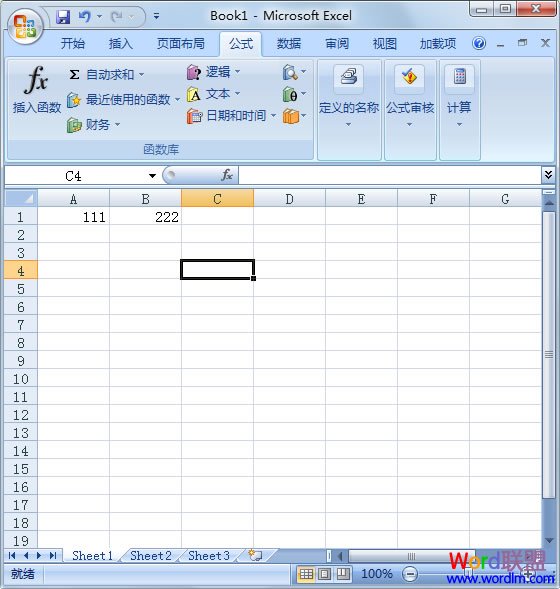
②进入Excel2007/2010的“公式”选项卡,在“函数库”选项组中选择“自动求和”中的“求和”。
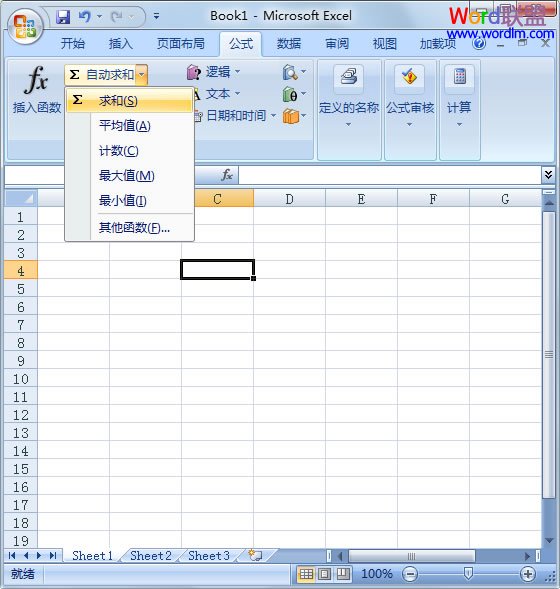
③用鼠标选中需要相加求和的单元格(这里我选择A1和B1单元格);

④选中完毕以后按下键盘上的“回车键”,结果就会显示到最初选中的单元格中。
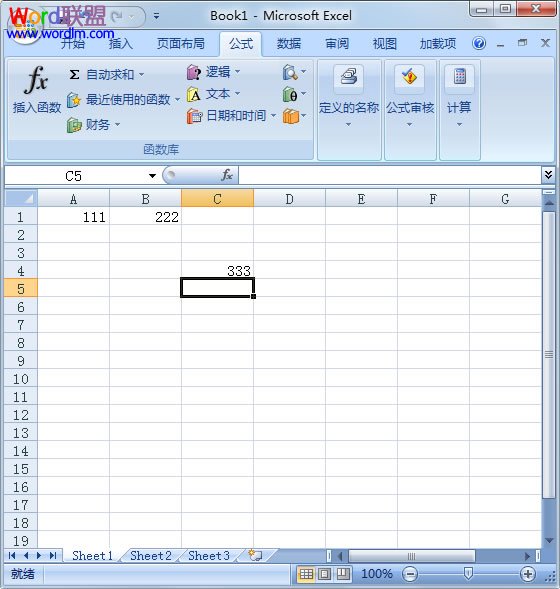
excel表格怎么求和
使用excel制作电子版表格时,经常会用到自动求和的功能,尤其是一些关于核算的表格,该功能应用的更为广泛,那么excel表格有哪些自动求和的方法呢?
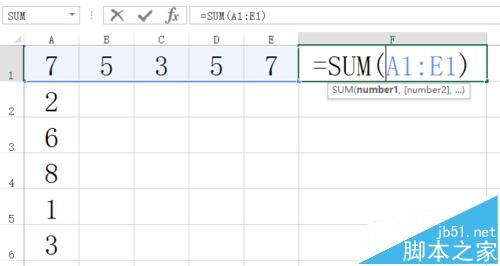
方法一:
1、如果对excel表格插入函数的命令比较了解,也可以直接在excel输入窗口内输入自动求和的命令,比如=SUM(A1:E1),这个命令代表的意思就是求第一行A列到第一行E列的数字和,如下图所示。
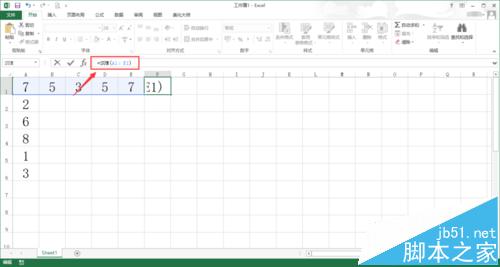
2、公式输入完毕之后点击【确定】按钮后,即可完成自动求和操作,如下图所示。
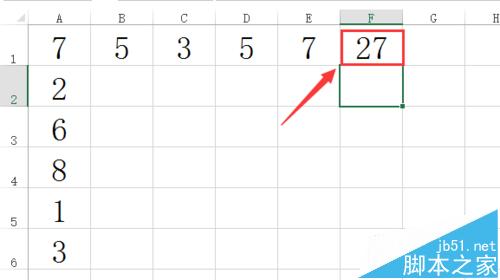
方法二:
1、首先在电脑上打开excel表格软件,在输入区域输入一个简单的数字表格,如下图所示。
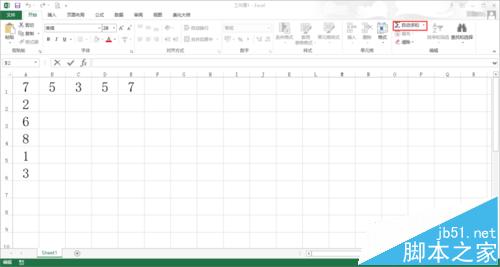
2、第一种方法就是使用【开始】菜单里的【自动求和】快捷键功能,比如选定要求和的第一行,然后点击【自动求和】快捷键,那么就会在该行的下一列显示求和的结果,如下图所示。
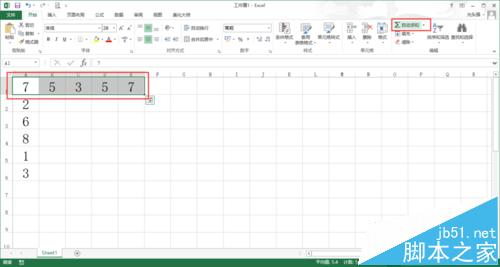
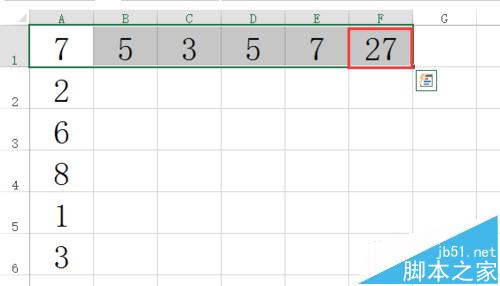
3、相同一列的求和方法和相同一行的求和方法相同,先选定要求和的同一列,然后点击【自动求和】快捷键,那么就会在该列的下一行显示求和的结果,如下图所示。
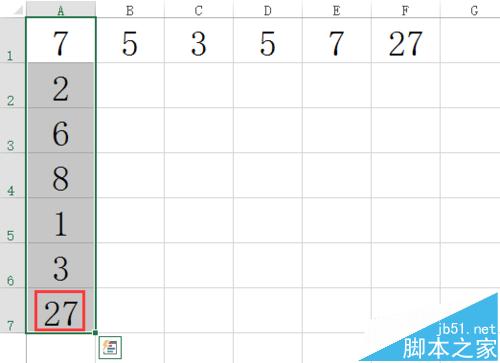
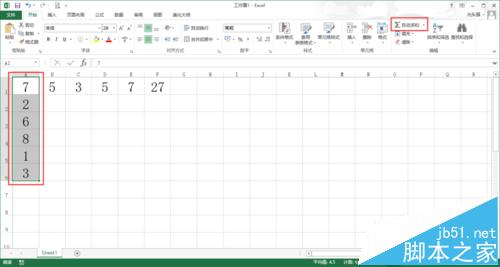
方法三:
1、点击表格上方的插入函数快捷键(fx),具体位置如下图所示红框区域。
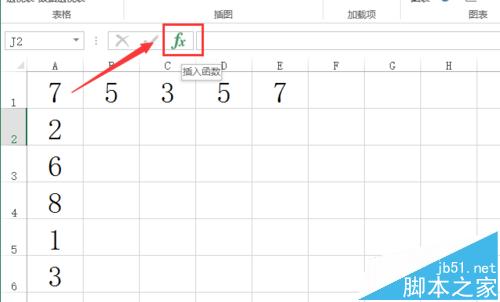
2、点击【插入函数】快捷键之后,弹出插入函数对话窗口,SUM代表了求和命令,如下图所示。
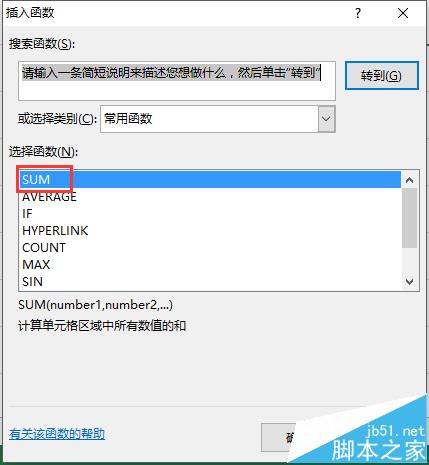
3、选择SUM命令后,点击确定按钮进入函数参数界面,在该界面里输入要求和的单元格即可,如果要求和一行,只需要输入首行和末行,中间用:表示,然后点击确定按钮即可完成自动求和。
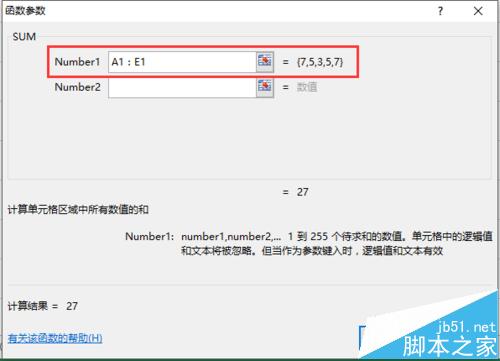
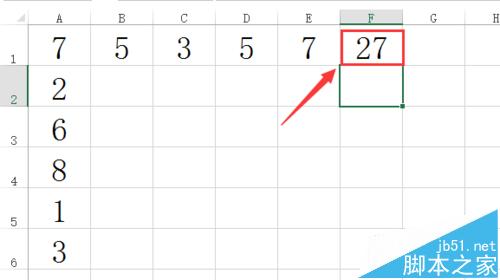
转载请注明:约嗲社区 yuedia.com

